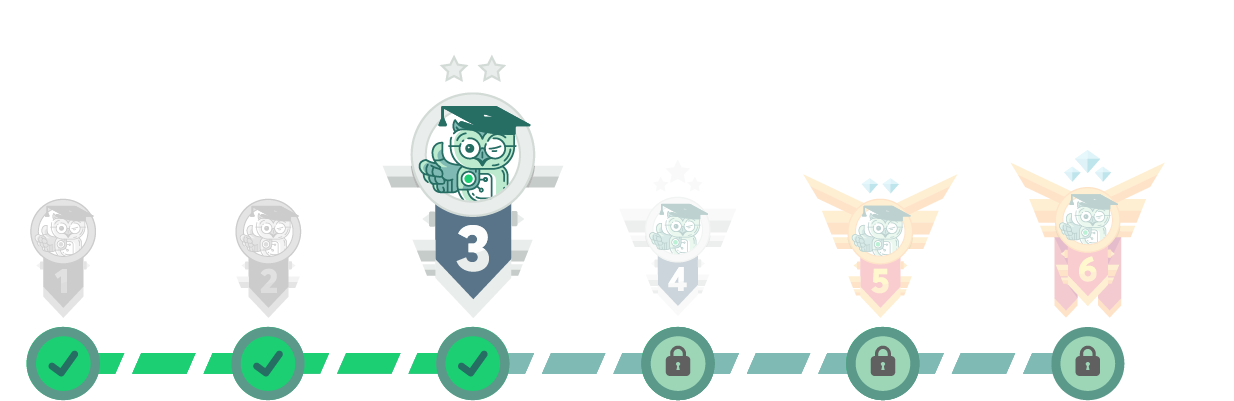Безплатно! Онлайн събитие: Създай устойчиви навици за 21 дни Регистрация тук.
Серия бета
0
Аула точки
3140
Постижения
38
Изгледани уроци
108
Харесани отговора
12
Общо отговора
7
Въпроса
3
Последвани
6
Интереси
Microsoft Excel
Тайните на Excel
Потвърдени умения
от харесани отговори разделени по софтуер
11
Microsoft Excel
Записани курсове

Много полезен курс. Инетерсно поднесен, онагледен, лекторът е добър. Изключително полезни са въпросите и отговорите след всеки модул.
Завършени обучения
PDF удостоверения могат да се се свалят от лични настройки и документи.

Постижения
В АУЛА винаги се стремим да подобрим начина на обучение и поради това въведохме точкова система с постижения.
Принципът на работа е съвсем прост - за определено действие в АУЛА (като преминати уроци, преминат тест,
отговор на въпрос от друг колега) се получават точки и постижения. Така ще възнаграждаваме хората, които
регулярно гледат уроците и помагат на другите в сайта.
Разгледайте всички налични постижения тук.
Споделящ знанията си
Потенциал!
Продължаваме напред
Научихте 80 урока!
Най-мощното оръжие
Здрав напредък
Научихте 40 урока!
Пет влизания за една седмица!
Който дава живот на ума и знанието, той не умира
Нощна птица!
Имейл новини. Ниво 3
Страхотна екипна работа
Попълнено мнение за един курс
Доказани знания
Научихте 20 урока!
Стабилен напредък
Добра екипна работа
Напредък
Най-интересното знание
Благодарност
Имейл новини. Ниво 2
Незаменим приятел
Чудесен приятел
Много добър приятел
Добър приятел
Научихте десет урока!
Който се учи, той ще сполучи
Връзка с Facebook
Три влизания за една седмица
Първи стъпки
Научихте пет урока!
Напред, напред, напред
Имейл новини. Ниво 1
Профил със снимка
Добро начало
Последни форум дискусии
А къде точно позиционирате този бутон за да може да го ползвате и в другите страници от примера във видеото? Ако го на правя в първия Sheet как да го прилагам за следващите?
В Excel 2007 може да стигнете до функцията и синтаксиса през  Ribbon bar>Formulas>More functions>Engineering>Convert. Когато изберете Convert, най-отдолу има Help on this function, при отварянето се вижда синтаксиса.
При мен работи подмяната на годината в първата клетка и с раздърпване надолу автоматично се подменят всички клетки. Версия 2007.
С 2007 съм и не помага нито един от гореописаните начини за избиране на формата на седмицата. Защо?
При мен клавиша Fn не работи